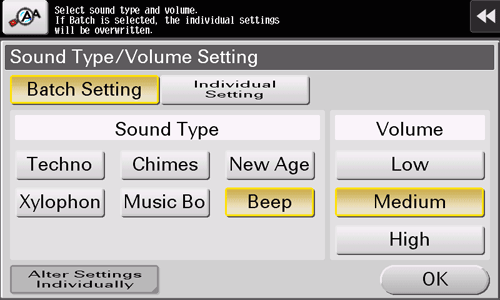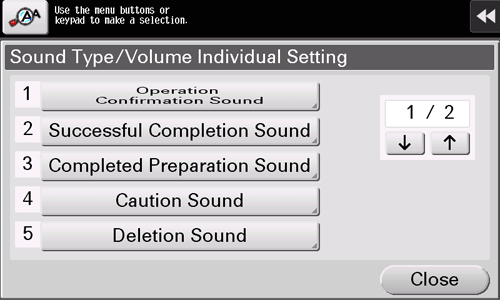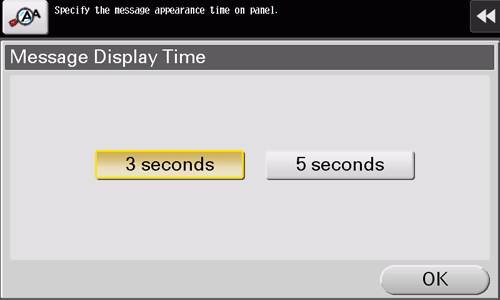Configurer le son de saisie et l'affichage des messages
Configurer les sons de saisie et d'alerte
Sélectionnez si des sons de saisie ou d'alerte doivent être émis. Si nécessaire, réglez le type de son et réglez le volume.
Tapez sur [Accessibilité] - [Paramètre Son] et spécifiez les sons.
Paramètres
Description
[Paramètre Son]
Sélectionnez la sonorisation appropriée pour chacun des types de son suivants : [Son de confirmation], [Son opération terminée], [Son préparation terminée], [Son alerte], [Son suppression] et [Son d'authentification].
Si vous réglez [Tous les sons] sur [No], aucun de ces sons ne sera émis.
[Oui] est spécifié par défaut dans tous les cas.
[Type de son/Réglage Volume]
Spécifiez le type et le volume pour chacun des sons suivants : [Son confirmation opération], [Son opération terminée], [Son préparation terminée], [Son alerte], [Son suppression] et [Son d'authentification].
Pour définir tous les types de son et leur volume en une fois, sélectionnez [Sélection lots]. Sélectionnez un type de son parmi les six proposés types et sélectionnez un volume sonore entre [Elevé][Moyen] et [Faible] pour le réglage.
Pour définir tous les types de son et de volume séparément, sélectionnez [Réglage individuel].
Tapez sur [Type de son/Réglage Volume] et définissez le type et le volume du son.
Pour définir individuellement le type de son et le volume, tapez sur [Réglage individuel] - [Modif. paramèt. individuellem.]
Paramètres
Description
[Son Confirmation Opération]
Sélectionnez si les sons de confirmation de l'opération suivants doivent être émis. Effectuez les réglages nécessaires en sélectionnant un type de son parmi les six proposés et un volume sonore entre [Elevé][Moyen] et [Faible].
[Son Confirmation Saisie] : un son produit lors de la pression sur une touche pour saisir un caractère.
[Son invalide] : un son produit quand une touche actionnée est invalide.
[Son de base] : un son est émis lorsque c'est l'élément par défaut qui est sélectionné pour une option offrant plusieurs alternatives circulaires.
[Son de fenêtre instantanée] : son produit à l'ouverture d'une fenêtre îlot ou d'une infobulle.
[Son des touches de clavier] : son produit quand l'écran clavier ou le clavier du panneau est actionné.
[Oui]/[Bip]/[Moyen] est spécifié par défaut dans tous les cas.
[Son Opération terminée]
Sélectionnez si les sons d'opération terminée suivants doivent être émis. Effectuez les réglages nécessaires en sélectionnant un type de son parmi les six proposés et un volume sonore entre [Elevé][Moyen] et [Faible].
[Son d'opération terminée] : un son émis lorsqu'une opération s'est terminée normalement.
[Son d'émission terminée] : un son émis lorsqu'une communication s'est terminée normalement.
Son [d'impression de tâche terminée] : son produit quand l'impression PC s'est terminée normalement.
[Ton d'impression REC Fax terminée] : son produit quand l'impression d'un fax reçu s'est terminée normalement.
[Oui]/[Bip]/[Moyen] est spécifié par défaut dans tous les cas.
[Son Préparation terminée]
Sélectionnez si le son de préparation terminée doit être émis lorsque cette machine est placée en mode prêt. Effectuez les réglages nécessaires en sélectionnant un type de son parmi les six proposés et un volume sonore entre [Elevé][Moyen] et [Faible].
[Oui]/[Bip]/[Moyen] est spécifié par défaut dans tous les cas.
[Son Alerte]
Sélectionnez si les sons d'alerte suivants doivent être émis. Effectuez les réglages nécessaires en sélectionnant un type de son parmi les six proposés et un volume sonore entre [Elevé][Moyen] et [Faible].
[Son d'avertissement léger (Niveau 1)] : un son émis lorsqu'un message apparaît à l'écran tactile indiquant que la date de remplacement des consommables ou des pièces de rechange approche.
[Son d'avertissement léger (Niveau 2)] : un son émis lorsque l'utilisateur a commis une erreur dans l'utilisation de cette machine.
[Son d'avertissement léger (Niveau 3)] : un son émis lorsqu'une erreur qui peut être réparée en se référant aux messages et aux manuels s'est produite.
[Son Alerte grave] : un son produit quand une erreur d'installation de cartouche de toner ou de boîte à déchets ou une erreur à corriger par un technicien S.A.V. est survenue.
[Oui]/[Bip]/[Moyen] est spécifié par défaut dans tous les cas.
[Suppression Son]
Sélectionnez s'il faut émettre le son de suppression lors de la suppression d'un document ou d'une tâche. Effectuez les réglages nécessaires en sélectionnant un type de son parmi les six proposés et un volume sonore entre [Elevé][Moyen] et [Faible].
[Oui]/[Bip]/[Moyen] est spécifié par défaut dans tous les cas.
[Son d'authentification]
Sélectionnez s'il faut émettre le son d'authentification en fonction des résultats de l'authentification lors de la connexion. Effectuez les réglages nécessaires en sélectionnant un type de son parmi les six proposés et un volume sonore entre [Elevé][Moyen] et [Faible].
[Son d'authentification réussie] : son produit en cas d'authentification réussie de l'utilisateur ou du compte département via [Connexion] dans l'écran de connexion ou via la touche Code.
[Son d’échec d'authentification] : son produit en cas d'échec d'une authentification utilisateur ou compte département via [Connexion] dans l'écran de connexion ou via la touche Code.
[Oui]/[Bip]/[Moyen] est spécifié par défaut dans tous les cas.
Quand le panneau de contrôle de cette machine est contrôlé à distance depuis un terminal Android/iOS via bizhub Remote Access, tapez sur [Modif.paramèt. individuellem.] pour afficher l'option [Son Périphérique] comme type de son. Pour spécifier le son émis par la tablette dans la liste des fichiers son de périphérique, tapez sur [Son Périphérique].
Changer la durée d'affichage des messages
Changer la durée d'affichage d'un message à l'Écran tactile.
Tapez sur [Accessibilité] - [Durée affichage/messages] et sélectionnez [3 secondes] ou [5 secondes] (par défaut : [3 secondes]).
Inversion de la couleur d'affichage de l'écran
L'inversion de la couleur d'affichage de l'écran propose une vue de l'écran agréable pour les personnes âgées ou les utilisateurs souffrant d'une mauvaise vue.
Tapez sur [Accessibilité] - [Réglage Affichage Écran Inversion Couleur], puis sélectionnez s'il faut inverser la couleur d'affichage de l'écran (par défaut : [ARRET]).